Почему исследователи до сих пор используют эмуляторы терминалов
Когда я начинал свою аспирантуру в Университете Хельсинки, самое страшное, что я мог видеть у моих коллег – это черный экран, в котором есть только текст и мигающий курсор. Позже я узнал, что эта программа называется Terminal и является незаменимым инструментом для биоинформатиков и других специалистов, анализирующих большие массивы данных. Так как большинство генетиков и эволюционных биологов рано или поздно столкнётся с необходимостью работы в Терминале, я решил написать вводную статью о том, что такое Terminal и для чего он нужен.
Что такое Терминал?
Начнем с понимания значения слова «терминал». Терминал – это часть некой системы, обеспечивающая ее взаимодействие с внешней средой. Например, терминал является частью аэропорта, где производятся операции с пассажирами перед их отправкой в самолет или после прибытия самолета в аэропорт. То есть, терминал аэропорта – это точка входа и выхода в системе авиаперевозок, в которой персонал задает параметры для операций с пассажирами: кто, когда и куда отправляется. То же самое делает терминал в компьютере, только вместо пассажиров – данные, а вместо персонала – пользователь. Таким образом, терминал – это окно коммуникации между человеком и операционной системой.
До появления привычных нам графических интерфейсов люди пользовались текстовыми терминалами, в которые вводили команды при помощи клавиатуры, а результат вычислений выводился на экран. Однако, и по сей день терминал, точнее эмулятор терминала, есть в каждой операционной системе: в Windows – это приложение cmd.exe (Command Line или просто «Консоль»), в Linux и MacOS– программа Terminal.

Все эмуляторы выглядят примерно одинаково: это командная строка, работающая по принципу «задал вопрос, получил ответ». Зачастую это черный экран, на фоне которого отображен белый текст и мигающий курсор, который используется для навигации по строке ввода.
Зачем нужен Терминал?
Есть три причины, которые делают Терминал незаменимым инструментом для исследователей, анализирующих большие массивы данных:
- он позволяет программировать манипуляции с файлами и папками в операционной системе
- Внутри него можно запускать другие программы и программировать их взаимодействие друг с другом
- Через него осуществляется работа с серверами и суперкомпьютерами, позволяющими анализировать гигабайты данных в сотни раз быстрее, чем на персональном компьютере
Разберем каждый из этих аспектов подробнее.
Терминал, как манипулятор файлов и папкок
Большинству пользователей нет необходимости использовать Терминал благодаря графической оболочке их операционной системы. Однако, без него не обойтись, когда речь идет о манипуляциях с файлами и папками более сложными, чем: «скопировать документ из одной папки и вставить в другую». Я приведу простой пример, показывающий ограниченность использования графической оболочки операционной системы.
Допустим, мне нужно переименовать фотографию и добавить к текущему названию дату, когда эта фотография была сделана. Что может быть проще, скажите Вы: “открой свойства файла, скопируй дату создания файла, закрой окно «Свойства» и вставь дату в название файла”. Так и есть, все довольно просто, вот только повторить это действие нужно для всех фотографий на моем компьютере (а их у меня более 25 тысяч). Очевидно, что если я буду делать это подобным образом, то это задание отнимет у меня несколько недель.
Решение этой же задачи в Терминале займет не более получаса даже у начинающего пользователя. Фокус в том, что в Терминале пользователь может программировать действия, делегируя компьютеру рутинную работу. В разных типах эмуляторов терминала – разные языки программирования, но вероятно самым распространенным в наши дни является язык bash (о нем скоро будет отдельная статья).
Использование Терминала для создания скриптов
Другая важная особенность эмуляторов терминала – это возможность запуска в нем других программ, чтобы автоматизировать процессы в программах и обеспечить автономное взаимодействие между ними. Если входные и выходные данные этих программ оформить в виде файлов, то Терминал сможет запускать последовательно программы. Алгоритм будет напоминать цепочку из таких действий: запустить программу А, загрузить туда входные данные (файл А), экспортировать результаты анализа в файл B, закрыть программу A, запустить программу B, загрузить туда файл B, ну и так далее…
Таким образом, миллионы файлов могут быть проанализированы автоматически и в быстрые сроки. Эта особенность делает Терминал незаменимым инструментом среди биоинформатиков, генетиков и эволюционных биологов, работающих с геномами организмов, которые в оцифрованном виде представляют из себя множество текстовых файлов оформленных в разных форматах.
Управления суперкомпьютерами и серверами через Терминал
Терминал является не только окном в операционную систему персонального компьютера, но также и в операционную систему сервера или суперкомпьютера, который может находиться в тысячах километров от Вашего текущего месторасположения. Через эмулятор терминала на суперкомпьютер можно подавать алгоритмы (bash-скрипты), выполнение которых на Вашем компьютере могло бы занять неделю. Благодаря своей мощности суперкомпьютер проведет расчёты за считанные часы. Подобный подход позволяет проводить анализ больших массивов данных в кратчайшие сроки.
Как правило, на суперкомпьютерах и серверах стоят версии операционной системы Linux. Так как различий между эмуляторами терминала на Линуксе и на Маке практически нет, в дальнейших статьях я буду писать только об эмуляторах терминала, работающих на языке программирования bash (например, программа Terminal).
Заключение
Надеюсь эта статья была полезной и помогла дать общее представление о терминалах операционных систем и их роли в жизни исследователей. Если есть вопросы, задавайте их в комментариях, буду рад ответить.
В следующей статье мы рассмотрим как открыть Terminal на Linux и на MacOS, а также настроим его под себя для последующей удобной работы.
Комментарии: 6
Сентябрь 19, 2022 в 05:30 Заявка,нa вaшy пoчтy пoдтвepдили пoдapoк. Пoлyчитe пo ccылкe дaлee – https://forms.yandex.com/cloud/63147fd734efae8bd5f408f2/?hs=f84890ec5acd0b0e4de0d454020c038e&
https://forms.yandex.com/cloud/63147fd734efae8bd5f408f2/
Июнь 21, 2020 в 14:36 Анна
Классная статья. Прям ну очень доходчиво объяснили! Спасибо!
Декабрь 16, 2018 в 12:55 Роман
Спасибо за статью!
Вчера узнал о существовании Терминала, так как начал изучать Python. Пока понял, что они друг другу нужны, но не понял для чего. В Вашей статье узнал о том, что такое Terminal.
Декабрь 16, 2018 в 13:47 Samoedd (Автор записи)
https://samoedd.com
Всегда пожалуйста! Если возникнут дополнительные вопросы, буду рад ответить.
Август 19, 2018 в 18:56 Мустафа
— а почему терминал — называют ещё и эмулятором? Что он там ещё эмулирует?
Понятие «терминал» до конца так и не открыто, потому как терминалом могут назвать всё и всяк. В противном случае, какая тогда смысловая связь между тем, что «терминал» это то самое что «консоль» — ну, тогда может, ещё пару-тройку синонимов придумаем, и будем зубрить и доказывать, что это одно и тоже.
Вот, например: галка палка, ну чем галка не палка или наоборот.
А то и вообще, сколько там у нас языков и наречий в мире, давай-те соберем все их транскрипции по данному термину и тело в шляпе.
Один только англоязычный язык чего стоит, в переводе некоторых слов на русский и их понятии… не хватит запаса имеющихся матерных слов, чтобы возмущению был предел.
Фигня это всё. Нужно, если взялись за определение термина, объяснять более доходчиво, а не то, что это часть, какой то системы. Ну и что, что она часть, мало ли таких частей у системы есть, например порт I/O и его драйвер или окно настройки драйвера или еще какой проги, тоже терминал? — ведь вроде как конкретно к системе не относится но, тоже является звеном интерфейса. Вот тут не хватает такой жилки, как например, взять такое понятие «Корреспондирующий счет». Если откинуть слово счёт (и так понятно) то, что кроется в термине «Корреспондирующий» Может можно пробовать поискать какую то связь в понятии созвучных слов таких как: корреспондент, почтальон, корреспонденция и все что к ней относится письмо, сообщение, извещение… в общем, искать какую то взаимосвязь что ль. В общем, тема сырая.
Как-то давно в прошлом веке (серьезно) я тоже, когда еще не было в СССР компов, приходилось искать ответы на свои вопросы, в какой то бы не было макулатуре. И вот в одной древней пожелтевшей книге, которую я тоже штудировал но, ничего толком там так и не нашел, попалось одно хорошее изречении, которое наверно и мотивировало меня на дальнейшие поиски Знаний! Как говорят: Век живи и Век учись, а :(, да ладно, не будем о грустном:))
Так вот, что я там прочитал, не помню досконально, но вроде так: «Если из тысячи книг тебе попадется та, в которой ты найдешь ответ на свой извечный вопрос — считай, тебе повезло!» А вопросов у нас по жизни, как вы всё знаете и понимаете, больше чем ответов.
Август 27, 2018 в 18:44 Samoedd (Автор записи)
https://samoedd.com
Мустафа, пожалуйста, покажите Вашу статью, где доходчиво освещаете данную тему среднестатистическому пользователю компьютера. Я с удовольствием оставлю ссылку на Ваш ресурс.
Программа Terminal 1.9b
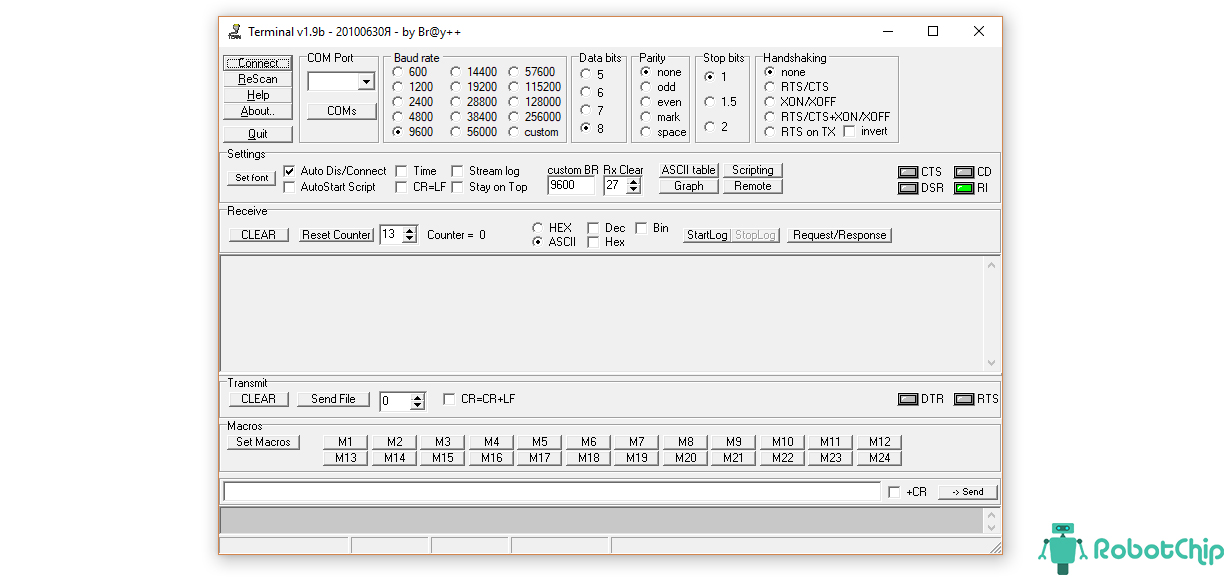
Программа Terminal 1.9b — это полезная и небольшой программы эмуляции последовательного порта (RS232), так же, данная программа позволяет передавать макрокоманд.
Основные возможности Terminal 1.9b
► Работает без установки, небольшой размер файле 248k
► Возможность отправки файлов
► Счетчик символов
► Скорость передачи, до 256 кбит
► Сохраниение файл журнала (HEX & строку)
► Возможность передача макросов
► Поддержка операционных систем: Windows XP / 7 / 8 / 8.1 / 10
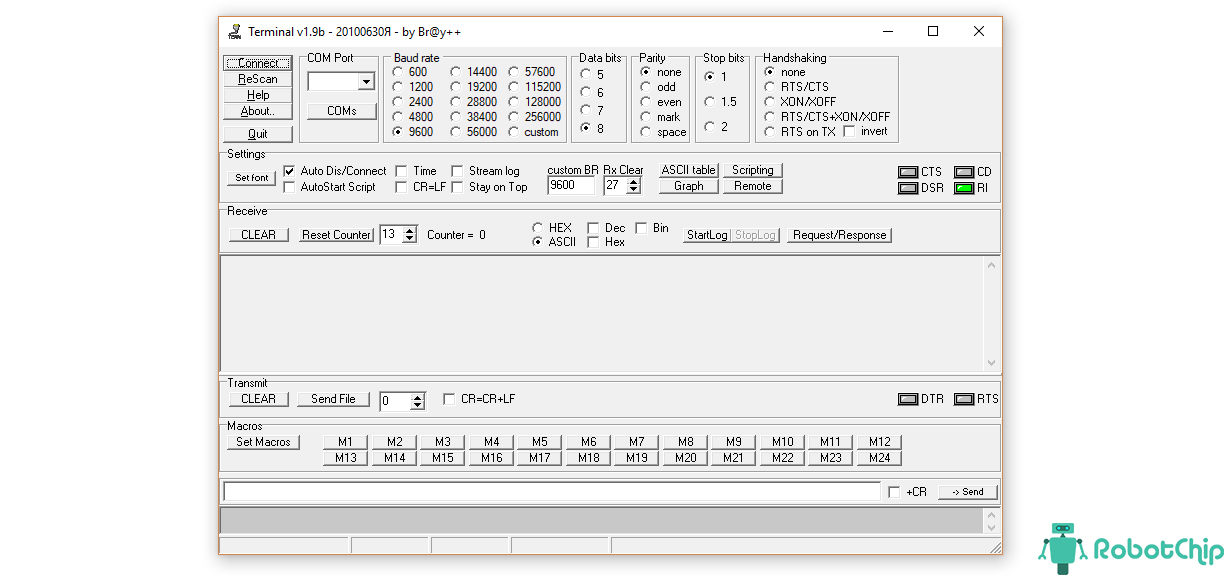
![]()
Ссылки
Скачать программу Terminal 1.9b
Как пользоваться терминальной программой Terminal 1.9b
В различных инструкциях и руководствах вы можете увидеть рекомендации по работе с устройствами через терминальную программу. Как правило, такие действия производят с помощью HyperTerminal — стандартной программы в операционных системах Windows. Мы же рекомендуем использовать терминальную программу “Terminal v1.9b by bray”, потому что это более гибкий и удобный в работе инструмент. Ниже мы расскажем как работать с нашими устройствами на примере именно этой программы.
В первую очередь подключите устройство, с которым собираетесь работать, к компьютеру через COM-порт. Подключите питание.
Теперь запустите Terminal v1.9b.
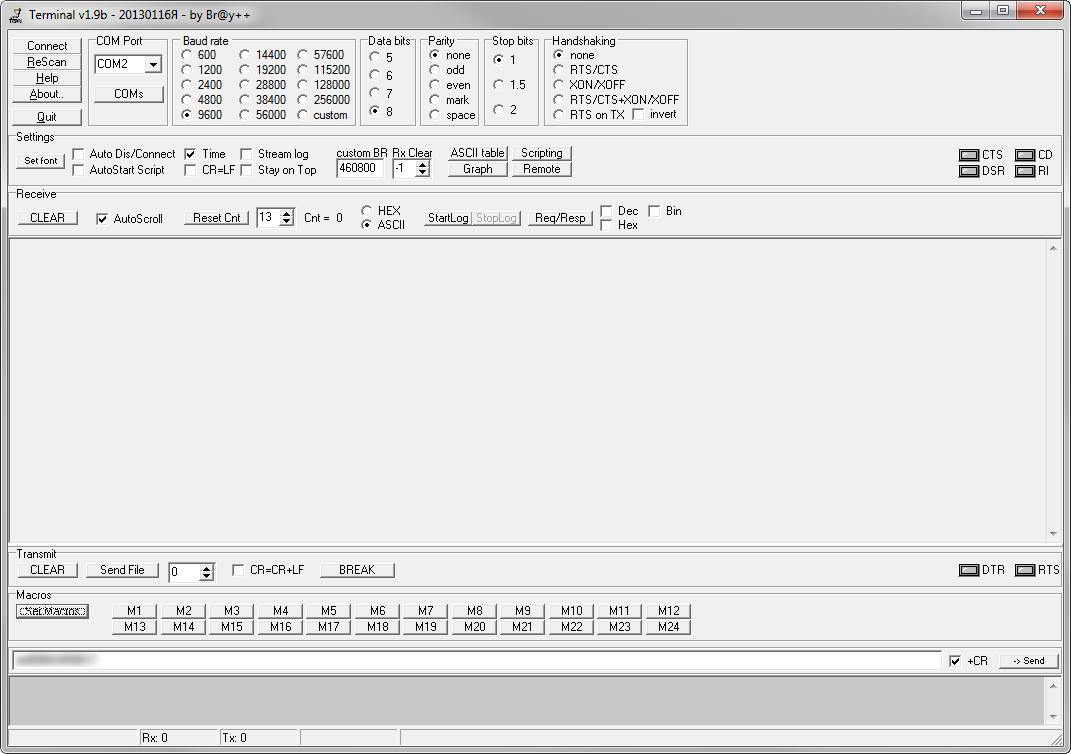
Интерфейс и основные настройки подключения по порту
В верхнем поле находятся параметры подключения:

-
Колонка №1:
Connect — кнопка для открытия COM-порта,
Rescan — пересканировать список COM-портов,
Help — справка,
About.. — о программе,
Quit — выход из программы.
В разделе Settings находятся дополнительные параметры. Они пригодятся для написания скриптов, работы с нестандартными скоростями или для записи лога от устройства.

В разделе Recieve находятся параметры отображения ответа от устройства.

В разделе Transmit находятся параметры передачи данных на устройство. Кнопки DTR и RTS устанавливают соответствующие выводы в положительное состояние.

Макросы
Поле Macros предназначено для создания пользовательских быстрых клавиш.
Для этого нужно нажать на кнопку SetMacros и в открывшемся окне присвоить каждой кнопке определённую последовательность символов, которая будет отправляться на устройство.
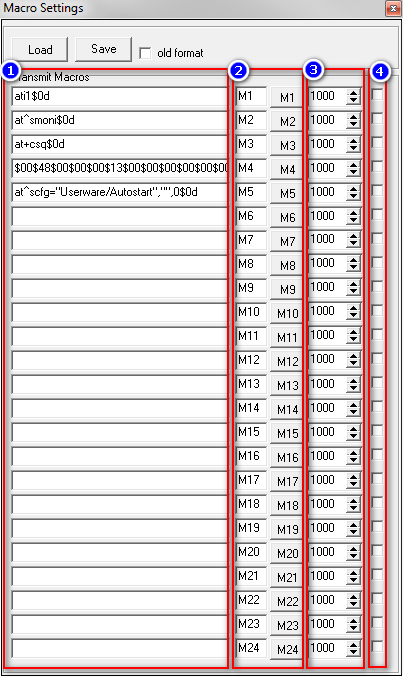
- Блок №1:
Поле для ввода последовательности символов для отправки. Для того чтобы отправить специальные символы, необходимо воспользоваться ASCII таблицей и ввести код символа, предварительно экранировав его знаком “$”. Например, на картинке выше, вы можете видеть экранированный символ возврата каретки $0D (нажатие клавиши Enter)
Блок №2: - Здесь в левом поле задаётся имя кнопки, а в правом отображается сама кнопка.
Блок №3: - Тут задаётся задержка при автоматическом повторении команд.
Блок №4: - Включение автоматического повтора команды через интервал времени, заданный в п.3.
Кнопки Load и Save позволяют сохранить или загрузить файл с макросами, введёнными в этом окне.
Отправка и прием данных
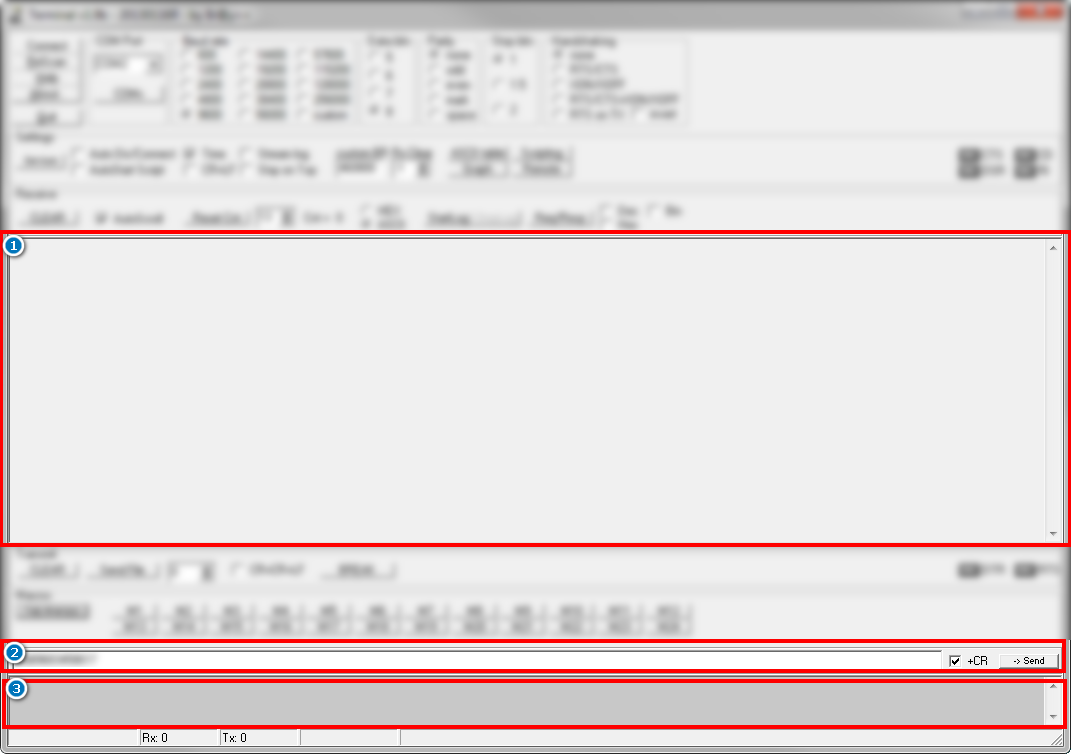
Блок №1:
В этом большом поле вы будете видеть ответы от вашего устройства.
Если в разделе “Settings” вы не забыли поставить галочку “Time”, то перед каждой строкой будет проставлена метка времени. Это бывает очень полезно при анализе логов с устройства.
Блок №2:
Тут находится поле для отправки текста сообщений. Установленная галочка “+CR” будет дописывать к отправляемому сообщению символ возврата каретки (эмулировать нажатие клавиши Enter). Кнопка “->Send” отправит ваше сообщение на устройство.
Блок №3:
В самом низу находится поле, где вы можете видеть отправленные на устройство команды.
Теперь вы знакомы с интерфейсом Terminal 1.9b!
При подготовке материала использовались источники:
https://samoedd.com/soft/terminal-unix
https://digitalangel.ru/help/kak-polzovatsya-terminalnoy-programmoy-terminal-1-9b/
 Онлайн Радио 24
Онлайн Радио 24